在数字化办公与远程协作日益频繁的当下,ToDesk 作为一款实用的远程控制软件,为人们的工作与生活带来了诸多便利。若你需要在另一台电脑上安装 ToDesk,且所处环境没有网络,使用 U 盘安装是个不错的选择。下面就为你详细介绍具体步骤。
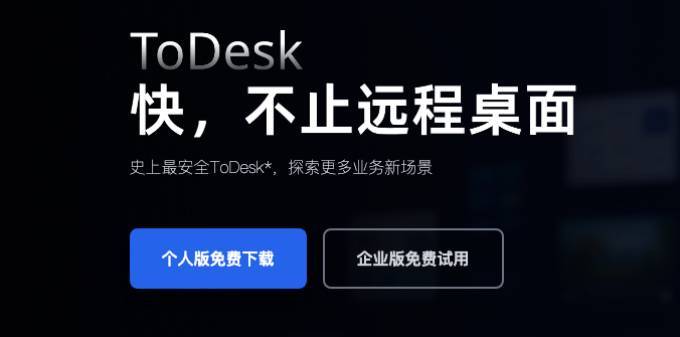
一、准备工作
- 准备 U 盘:挑选一个容量足够的 U 盘,建议容量不小于 1GB,确保 U 盘无损坏且能正常使用。将 U 盘插入存有 ToDesk 安装包的电脑 USB 接口,等待电脑识别。
- 获取 ToDesk 安装包:若原电脑已有 ToDesk 安装包,可直接进行下一步;若没有,需先从 ToDesk 官网(https://www.to-desktop.com)下载适用于 Windows 系统的安装包。注意选择正确的版本,避免下载错误。
二、将安装包复制到 U 盘
- 打开文件资源管理器,在左侧导航栏找到下载好的 ToDesk 安装包所在文件夹。安装包一般以.exe 为后缀名,文件名中包含 “ToDesk” 字样。
- 右键单击 ToDesk 安装包,在弹出菜单中选择 “复制”;也可选中安装包后,使用快捷键 Ctrl+C 进行复制。
- 找到 U 盘对应的盘符,双击打开 U 盘。在 U 盘空白处右键单击,选择 “粘贴”,或使用快捷键 Ctrl+V。等待复制过程完成,所需时间取决于安装包大小与 U 盘读写速度。
三、在另一台电脑上安装 ToDesk
- 将存有 ToDesk 安装包的 U 盘,插入目标电脑的 USB 接口,等待电脑识别 U 盘。
- 打开目标电脑的文件资源管理器,找到 U 盘盘符并双击打开。
- 在 U 盘中找到 ToDesk 安装包文件,双击该文件运行安装程序。若系统提示需管理员权限,点击 “是” 或输入管理员账号密码。
- 安装向导启动后,按照提示逐步操作。通常可直接点击 “下一步”,也可根据需求选择安装路径等选项。安装过程中请耐心等待,完成后点击 “完成” 或 “结束”。
- 至此,通过 U 盘成功将 ToDesk 安装到另一台电脑。安装完成后,打开 ToDesk,登录账号,即可享受远程控制带来的便捷服务。